如何使用Shizuku进行无线调试?
- 攻略
- 2025-02-23
- 6
- 更新:2025-02-23 03:27:10
想要让你的手机调试变得更加灵活便捷吗?试试使用Shizuku进行无线调试吧!下面,我将为你详细介绍如何使用Shizuku进行无线调试:
你需要下载并安装Shizuku应用,你可以从Shizuku的官方Github页面([https://github.com/RikkaApps/Shizuku/releases](https://github.com/RikkaApps/Shizuku/releases))下载最新版本的安装包,并按照提示进行安装,安装完成后,打开Shizuku应用,并授予其必要的权限。
你需要启用手机的开发者选项和无线调试功能,具体步骤如下:
1、打开手机设置,搜索并进入“开发者选项”,如果你的手机没有直接显示这个选项,可能需要先进入“关于手机”页面,连续点击版本号多次,直到出现“你已处于开发者模式”的提示。
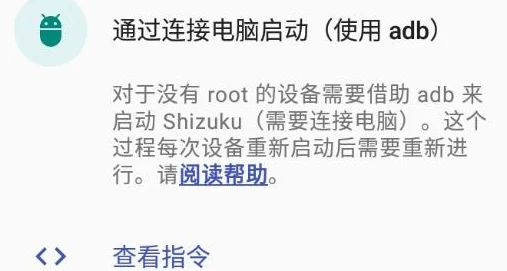
2、在开发者选项中,找到并打开“USB调试”功能,这是启用无线调试的前提。
3、继续在开发者选项中向下滑动,找到并启用“无线调试”功能,系统会提示你进行下一步操作。
你已经准备好了进行Shizuku的无线配对,回到Shizuku应用界面,点击“配对”按钮,系统会引导你进入开发者模式的无线调试页面,你需要选择“使用配对码配对设备”,系统会显示一个6位数的配对码,你需要将它输入到Shizuku应用的相应位置。
你的手机上会弹出一个通知,提示你找到了配对服务,点击这个通知,并在弹出的窗口中输入刚才显示的6位配对码,然后点击右上角的“发送”按钮,如果一切顺利,你会看到“成功连接”的消息,这意味着Shizuku无线调试已经成功启用。
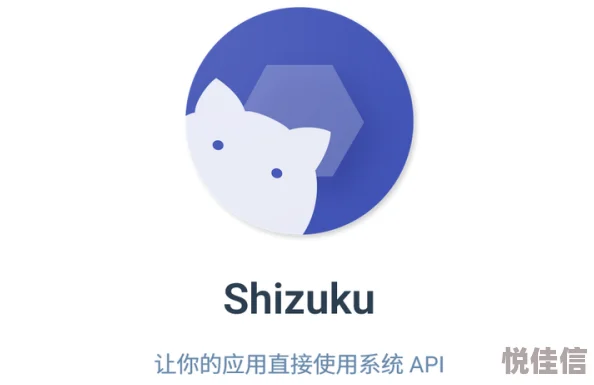
你就可以通过Shizuku进行无线调试了,无线调试相比传统的USB调试更加灵活方便,无需连接数据线即可进行调试操作,这对于需要频繁进行调试的开发人员来说无疑是一个巨大的福音。
对于一些特定品牌的手机用户,如三星手机用户,还可以结合使用Sam helper和Shizuku来实现更多高级功能,如省电模式与120hz刷新率的同时开启等,具体教程可以参考相关文章或社区论坛。
使用Shizuku进行无线调试是一种高效、便捷的手机调试方式,希望以上介绍能够帮助你顺利启用Shizuku无线调试功能,并享受更加灵活的调试体验。












